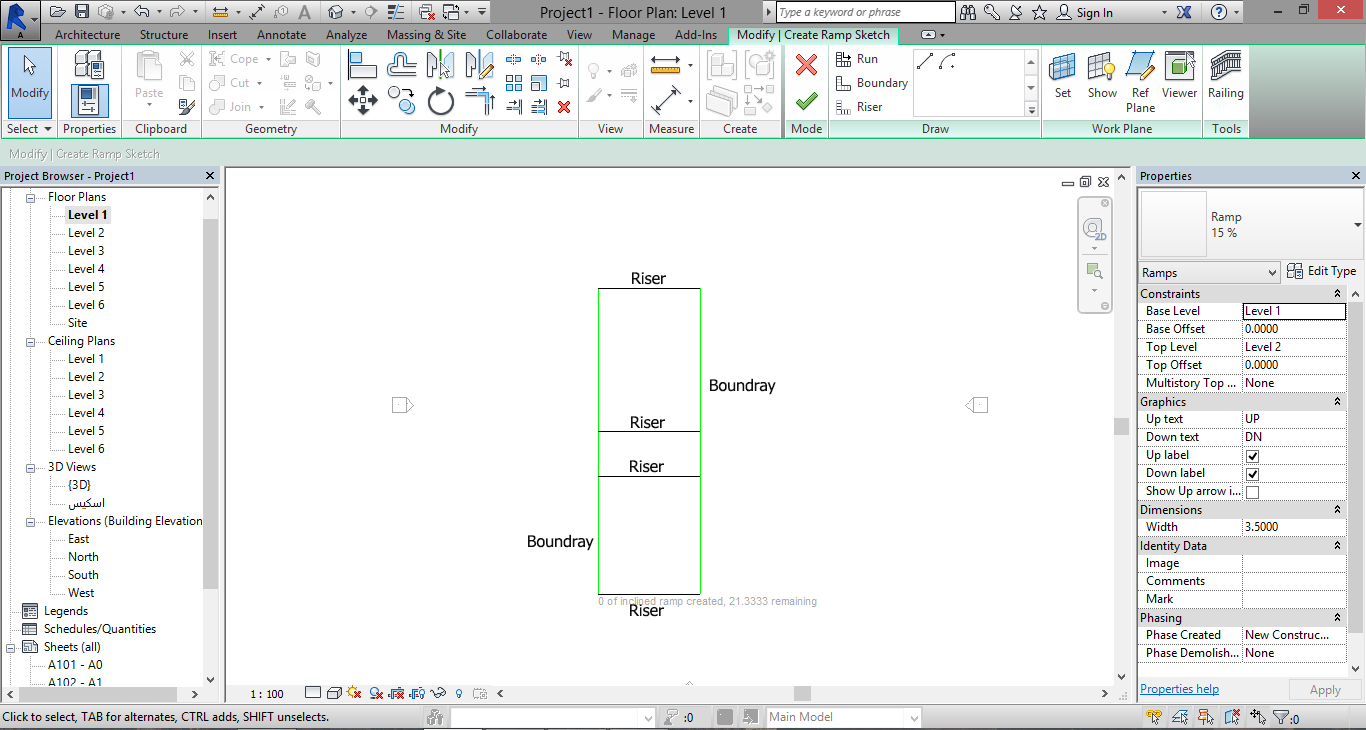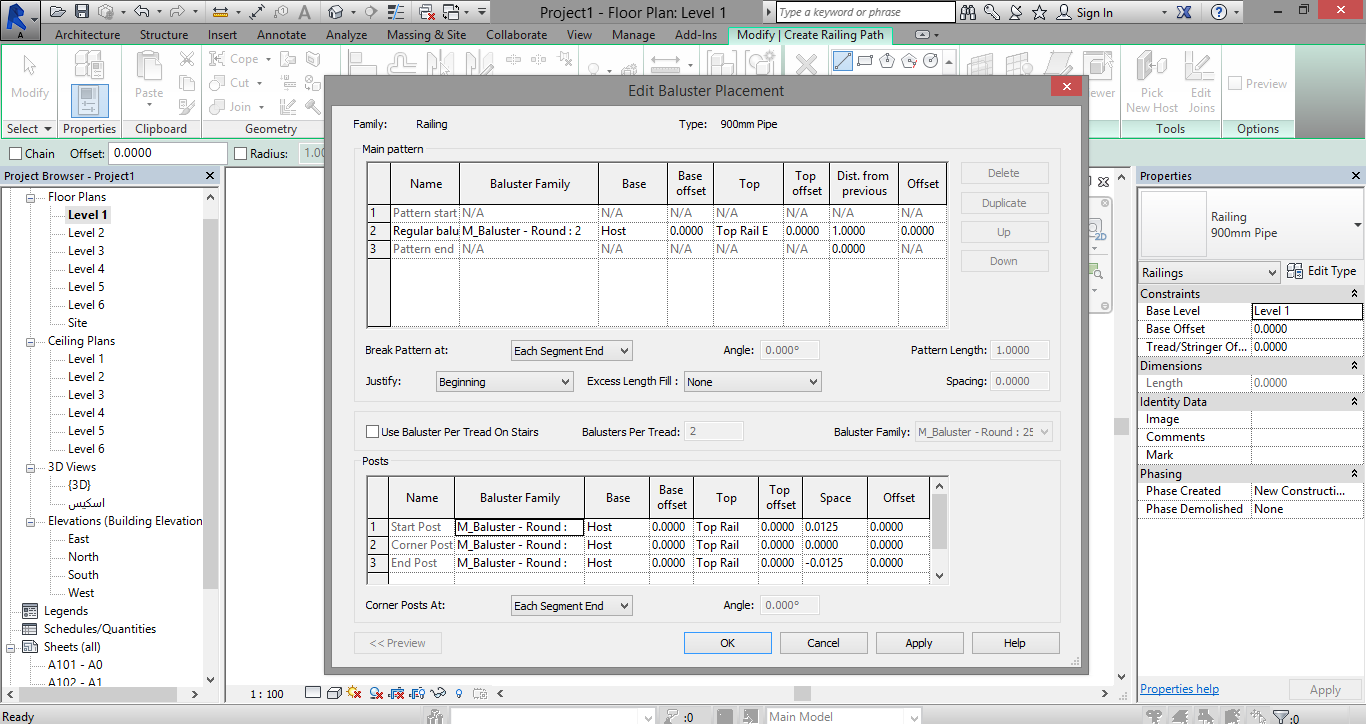رمپ : روش اول
مرحله 1 : level مورد نظر را انتخاب کنید(level پایین تر) .
مرحله 2 : روی آیکون ramp کلیک کنید .
مرحله 3 : روی Railing کلیک نمایید و نوع نرده ی آن را مشخص کنید .
مرحله 4 : در properties نوع رمپ را انتخاب کنید یا با کلیک روی Edittype تنظیمات آن را انجام دهید.
Thickness : ضخامت رمپ
Ramp material : جنس رمپ
Maximum Incline Length : مقدار طولی که بدون ایستگاه می توان رمپ ترسیم کرد (100 متر )
Ramp max slope : حداکثر شیب رمپ برای 15%
Shape : شکل رمپ: thick ضخامت ثابت – solid - ضخامت متغیر - بعد okرا انتخاب می کنیم.
Base level : شروع رمپ
Up level : پایان رمپ
width : عرض رمپ
مرحله 5 ام : Run را انتخاب کنید با استفاده از خط یا کمان در نقطه شروع و پایان رمپ کلیک کنید.
مرحله 6 ام : finish
روش دوم : مراحل 1 تا 4 را مانند روش یک انجام دهید.
مرحله 5 ام با استفاده از Boundray لبه ی سمت چپ و راست رمپ را ترسیم کنید. با استفاده از Riser خط شروع و پایان رمپ را ترسیم کنید.
نکته : در محل ایستگاه، Riser ترسیم شود و Boundray ها Split شوند.
مرحله 6 ام : finish
نرده Railing :
روش اول : level مورد نظر را انتخاب کنید روی icon Railing کلیک نمایید در properties نوع آن را انتخاب نمایید، مسیر نرده را ترسیم کنید اگر مسیر نرده روی پله یا رمپ قرار دارد در ایستگاه جدا ترسیم شود . pick New host را انتخاب کرده روی لبه ی پله یا رمپ کلیک کنید. وfinish را بزنید.
روش دوم : روی مثلث Railing کلیک کرده و Place on host را انتخاب کنید روی لبه ی پله یا رمپ کلیک کنید و finish را بزنید.
اگر نرده از پله فاصله داشت نرده را انتخاب کنید و روی کلیک کنید برای ویرایش مسیر نرده آن را انتخاب کنید و Edit Pathرا انتخاب کنید.
تنظیمات نرده :
نرده ی ایجاد شده را انتخاب کنید Edit type در Rail structure قسمت های افقی نرده را تنظیم کنید. روی Edit کلیک می کنیم قسمت های افقی را می توان حذف کرد یا به آن ها اضافه کنید.
در ستون Height ارتفاع هر Railرا می توان تنظیم کرد.
Offset : جابه جایی افقی Railها
Profile : شکل مقطع - Material - جنس
برای ایجاد شکل مقطع Metric Profile < – Rail < – family < – New <– R را انتخاب کنید با استفاده از Line شکل بسته ای ترسیم کنید آن را ذخیره نمایید. Project و Lood in toنرده ی ایجاد شده را انتخاب کنید و Edit type را انتخاب می کنیم و Edit و در profileانتخابش می کنیم. نرده ی ایجاد شده را انتخاب کنید. در Edit type مقابل Baluster Placement ( ستون های نرده ) کلیک کنید . در کادر Main Pattern ستون های میانی نرده را تنظیم می کنیم در کادر Post ستون ابتدا ، انتها و گوشه را تنظیم می کنیم .
در Baluster Family نوع ستون نرده را انتخاب می کنیم .
Dist .from previous : فاصله بین ستون ها با فعال کردن Use Baluster tread on stair تعداد ستون در هر کف پله را می توان تعیین کرد.
ستون گذاری :
برای ترسیم خطوط آکس ستون یکی از level ها را انتخاب کنید.
در tab Architecture روی icon grid کلیک کنید و با استفاده از ابزارهای موجود در panel draw خطوط آکس را ترسیم کنید.
برای تغییر نام، خط ترسیم شده را انتخاب کنید وروی نام آن کلیک کنید برای ایجاد ستون از 2 ابزار می توان استفاده کرد.
1- ستون سازه ای structural column
2- ستون معماری Architecturul column
ستون سازه ای دیوار را قطع می کند اما ستون معماری بین لایه های دیوار قرار می گیرد و جزئی از دیوار می شود.
ستون سازه ای : level مورد نظر را انتخاب کنید بعد structural column در option bar ارتفاع آن را تعیین کنید و در propertiesنوع آن را انتخاب نمایید با کلیک روی Edit type ابعاد آن را مشخص کنید و بعد هم در نقطه ی مورد نظر کلیک کنید با دکمه ی space می توان آن را دوران داد.
همه را انتخاب کنیدAdd columns
اگر بخواهیم در محل برخورد همه ی خطوط ستون ایجاد شود روی Atgrids کلیک کرده و خطوط را انتخاب کنید و وfinish و آن ها که نیاز نیست روی Delete
برای اضافه کردن ستون جدید load family پوشه ی structural پوشه ی columns بعد هم ستون را انتخاب کنید( بتونی یا فلزی)
ستون معماری : level مورد نظر را انتخاب کنید و Architecturul column در option bar ارتفاع آن را تعیین کنید و در propertiesنوع، درEdit type هم ابعاد و اندازه بعد هم در نقطه ی مورد نظر کلیک کنید.
نکته : درون ستون های معماری می توان ستون سازه ای قرار داد structural column.را انتخاب کنید در
properties نوع آن را انتخاب کنید add columns ستون های معماری را انتخاب کنید و finish
برای اضافه کردن ستون معماری Architecturul column را انتخاب کنید. سپس load family و پوشه ی columns را انتخاب کنید.